Содержание
Winaero Tweaker
Winaero Tweaker — это хорошо известная пользователям утилита. Её последняя версия содержит всё необходимое для тонкой настройки Windows 10 в одном компактном интерфейсе. Здесь вы найдёте полную информацию о компонентах, операционной системе и установленных программах, ссылки на все важные системные утилиты и набор полезных твиков, улучшающих внешний вид и стабильность Windows.
Winaero Tweaker →
MyFolders
Очень простая утилита, размещающая в контекстном меню новый пункт для доступа к любым нужным вам папкам. В настройках MyFolders необходимо просто указать пути к наиболее часто используемым вами каталогам, чтобы иметь возможность в мгновение ока перемещаться к ним из любого окна и приложения.
MyFolders →
Ultimate Windows Tweaker
В полном соответствии со своим названием Ultimate Windows Tweaker является всеобъемлющим инструментом для тонкой настройки операционной системы. Именно с этой программы брали пример создатели большинства свежих утилит в этой категории.
Она имеет множество опций для настройки интерфейса, улучшения производительности, обеспечения безопасности и конфиденциальности, повышения скорости работы Windows 10. Среди самых востребованных функций можно выделить активацию спящего режима в меню питания, управление анимацией Windows, тонкую настройку Microsoft Edge, удаление элементов из панели задач, изменение цветов оформления системы, удаление файла подкачки, отключение ненужных системных утилит, удаление отслеживающих функций Windows и многое другое.
Ultimate Windows Tweaker→
Start10
Start10 предназначена для настройки меню «Пуск» в Windows 10. Вы можете полностью изменить поведение этого меню, например вернуться к тому образу, какой оно имело в предыдущих версиях операционной системы. Или просто подстроить немного его внешний вид по своему вкусу, задав свои цвета, шрифты и анимации. Для любителей быстрых настроек имеется несколько готовых тем оформления.
Start10 →
7+ Taskbar Tweaker
7+ Taskbar Tweaker позволяет настроить панель задач Windows 10 таким образом, чтобы сделать её более удобной. Вы можете как изменить имеющиеся функции, так и добавить совершенно новые способы взаимодействия с кнопками запущенных приложений. Например, отключить отображение эскизов окон, изменить способ группировки приложений, добавить новые действия, выполняемые по клику мышкой, и многое другое.
7+ Taskbar Tweaker →
WindowBlinds
WindowBlinds создали разработчики описанной выше Start10. Эта программа не будет заставлять вас долго ковыряться в настройках, а одним махом изменит внешний вид Windows 10 с помощью встроенных стилей оформления. Их применение полностью преображает внешний вид окон, кнопок, приложений, шрифтов, иконок и других элементов оформления операционной системы.
WindowBlinds →
CustomizerGod
Этот инструмент полностью сосредоточен на настройке системных иконок. С его помощью вы сможете изменить их размер и вид, а также скрыть те, которые вам не нужны. Все значки отображаются по категориям, так что можно быстро найти необходимый. Для замены разрешается использовать любые свои иконки в формате PNG, JPG, BMP размером 64 × 64 пикселя.
CustomizerGod →
| —> <form> В </form> —> | —> —> |
/ Windows / Система / Настройка, оптимизация / Win 10 Tweaker
Win 10 Tweaker 15.2
- Описание
- Скачать
- Скриншоты
- ОтзывыВ (45)
Win 10 Tweaker — небольшая, но очень мощная программа, позволяющая сделать полную оптимизацию и очистку Windows в несколько кликов. Предлагает пользователю исключительно самые востребованные параметры и опции, например присутствует возможность отключение встроенных параметров телеметрии, персональной настройки интерфейса и контекстного меню, отключения всех неиспользуемых служб Windows, удаления предустановленных приложений, управления автозагрузкой программ и пр.
Основные преимущества:
- Наличие подробных описаний-подсказок для каждого пункта.
- Отсутствуют дополнительные модули типа nircmd, самораспаковывающиеся архивы SFX и библиотеки.
- Программа не сохраняет логи, не создает записи в системном реестре и автоматические точки восстановления.
- Не требуется сохранение параметров и настроек.
- Возможность восстановить системные значения, что может быть полезно тем, кто не знает, как вернуть то, что поломал другой твикер.
- Полноценная совместимость с Windows 7 и 8.1.
- Поддержка x86 и x64 версий Windows.
- Включена поддержка пользователя. Имеется возможность написать сообщение напрямую автору.
- Быстрая и удобная система полного удаления и восстановления приложений из магазина Windows.
- Удобная система обновлений.
| Размер | 1.32 Mб (Скачать) |
| Статус | Бесплатная |
| Поддерживаемые ОС | Windows 10, 8.1, 8, 7 |
| Интерфейс | Английский, Русский |
| Рейтинг | |
| Разработчик | JailbreakVideo |
| Обновлено | 18.08.2019 |
Давненько я писал эти 2 статьи: 1 – Профилактика ПК, 2 – чистка диска С. Так вот, эти методы по-прежнему безотказны и реально помогают вашему компьютеру, но на смену всей этой рутине пришла одна маленькая, но очень мощная программа «Win 10 Tweaker». Давайте расскажу поподробнее.
Win 10 Tweaker – или как я говорю 1 МБ счастья! Реально, автор программы запихнул в неё всё, что касается быстродействия ОС Windows. Практически всё, что я раньше писал о настройке, оптимизации, чистке, быстродействии ОС уже не актуально. Эта малюсенькая программа позволяет экономить не один час времени (делается всё в несколько кликов), так её даже устанавливать не нужно.
Самое главное – утилита обходится при помощи стандартных средств Windows и не оставляет нигде своих следов. Давайте я покажу лишь самую малость того, что она умеет:
- Чистка диска С от мусора. Реально чистит всё. К примеру, сразу же после другой популярной программы «Tweaker» освободил ещё 3 ГБ места на жестком диске.
- Отключает все шпионские средства Windows, которые без толку нагружают ПК.
- Открывает скрытые возможности ОС.
- Удаляет все следы ненужных программ Microsoft.
- Отключает все ненужные службы, которые вам никогда не пригодятся.
- Расширенная чистка автозагрузки. Показывает даже те программы, которые не видят остальные программы.
- Полностью отключает защитник, центр обновлений и другие не убиваемые процессы.
Это лишь капля в море от возможностей «Win 10 Tweaker». Даже если Вы не опытный пользователь ПК, в программе есть комментарии для каждой функции, которые помогут решить отключать определенную службу или нет.
Скачать Win 10 Tweaker
Кто не первый раз у меня в блоге наверняка знает, что сейчас я Вас отправлю на официальный сайт автора программы:
Дело в том, что я всем рекомендую загружать только с официальных сайтов по нескольким причинам: актуальность и безопасность. Кстати, не рекомендую искать эту программу (PRO версию) торрентом т.к. у неё нет ничего особенного, чего нет в бесплатной версии.
Запуск программы
Обычно, я пропускаю этот пункт т.к. после установки утилиты мы её открываем и используем, но тут немного по-другому. После загрузки «Win 10 Tweaker» его не нужно устанавливать, достаточно просто запустить. После запуска вам нужно будет принять лицензионное соглашение, но программа вам не даст этого сделать пока Вы его не прочитаете. Дело в том, что кнопку «принять» нужно нажимать правой кнопкой мыши, а не по привычке ЛКМ.
Так же не мало важно, если у вас возникнут проблемы с запуском программы (ругается антивирус, запуск с ошибкой и другие траблы) ответы на все эти вопросы есть на оф. сайте по ссылке выше.
Проводим чистку и оптимизацию
Тут особые познания не требуются. С программой справится любой, кто умеет читать на русском языке. От Вас требуется только поставить везде галки/птички после чего нажать «Применить»:
Так необходимо сделать в каждом разделе программы (левое меню). Так же, попрошу вас обратить внимание на этот скриншот:
Когда Вы наводите курсором мыши на любой пункт, в левом нижнем углу появляется комментарий, который объясняет для чего нужен этот процесс/служба, благодаря чему, даже баба Зина теперь может называть себя «Оптимизатором».
Используемые источники:
- https://lifehacker.ru/tonkaya-nastrojka-windows-10/
- http://m.softportal.com/software-45430-win-10-tweaker.html
- https://webhalpme.ru/win-10-tweaker/
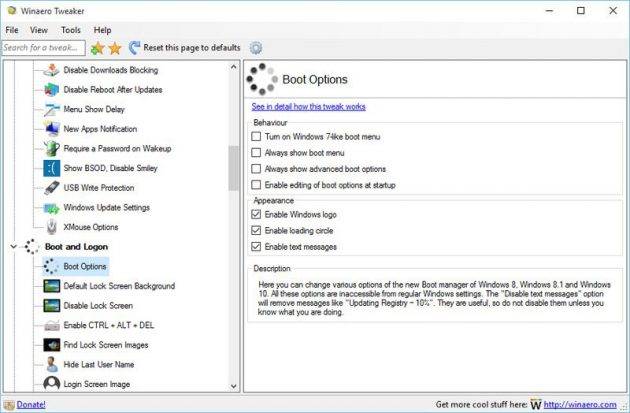
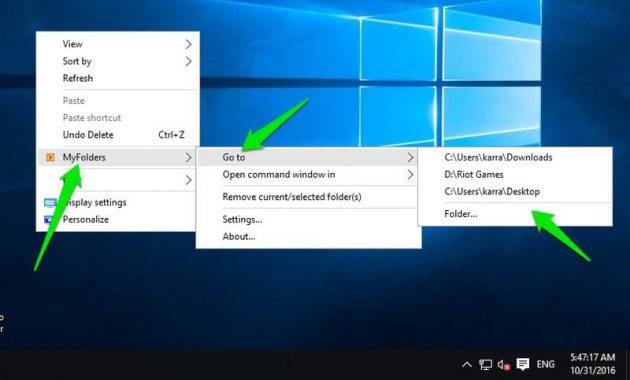
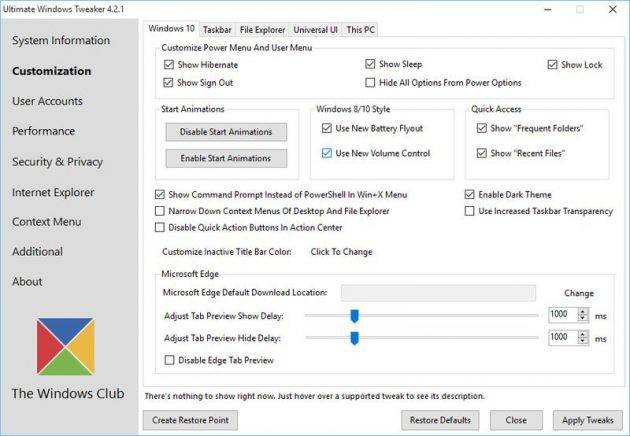
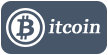 Win 10 Tweaker — что это за программа и нужна ли она?
Win 10 Tweaker — что это за программа и нужна ли она?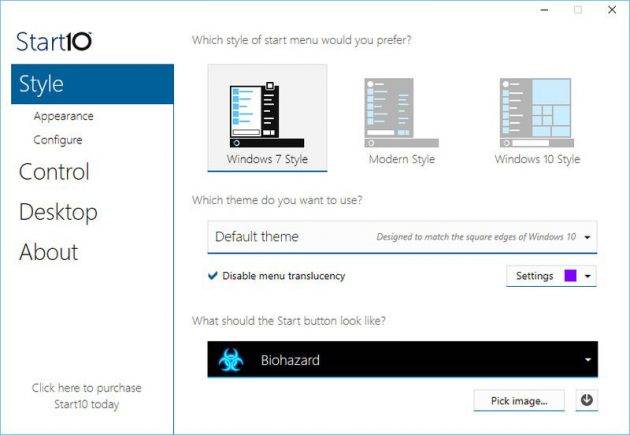
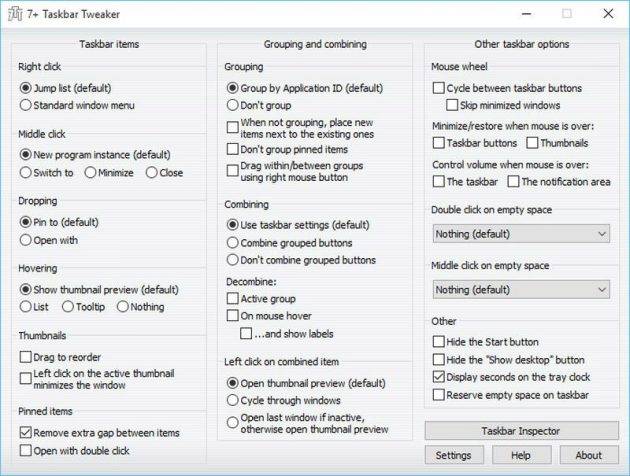
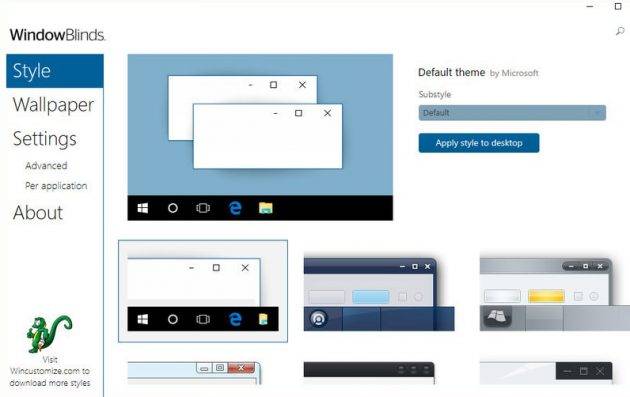
 SSD Mini Tweaker для Windows 10: установка и настройка
SSD Mini Tweaker для Windows 10: установка и настройка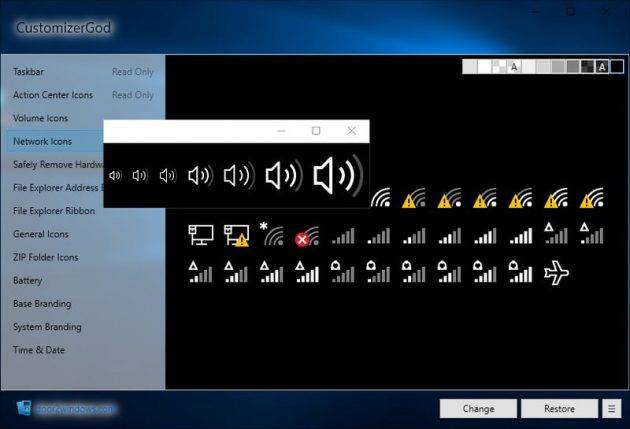
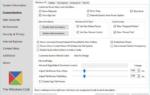 Ultimate Windows Tweaker - скачать бесплатно Ultimate Windows Tweaker 4.6
Ultimate Windows Tweaker - скачать бесплатно Ultimate Windows Tweaker 4.6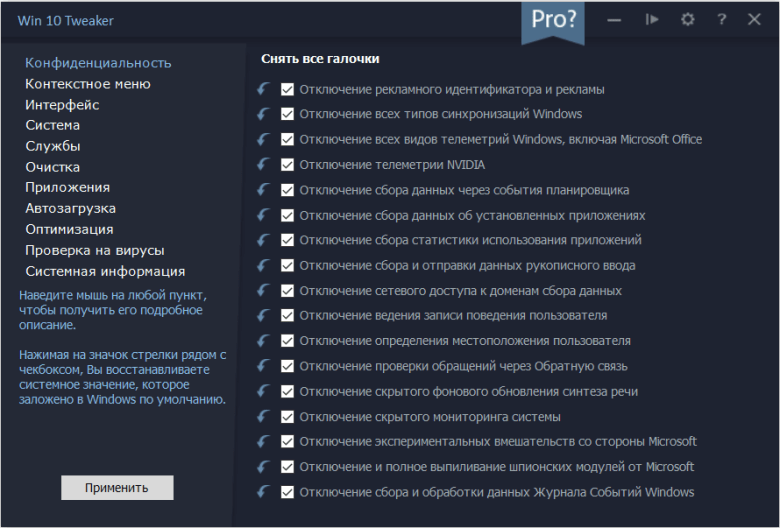
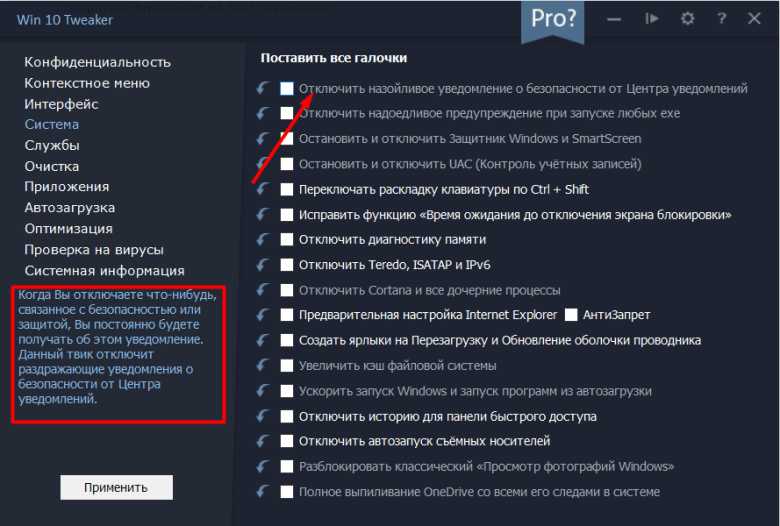
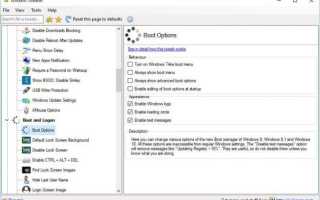

 SSD Mini Tweaker для Windows 10: как пользоваться
SSD Mini Tweaker для Windows 10: как пользоваться Настройка параметров Windows 10 - W10Privacy
Настройка параметров Windows 10 - W10Privacy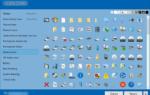 7 лучших утилит для тонкой настройки Windows 10
7 лучших утилит для тонкой настройки Windows 10